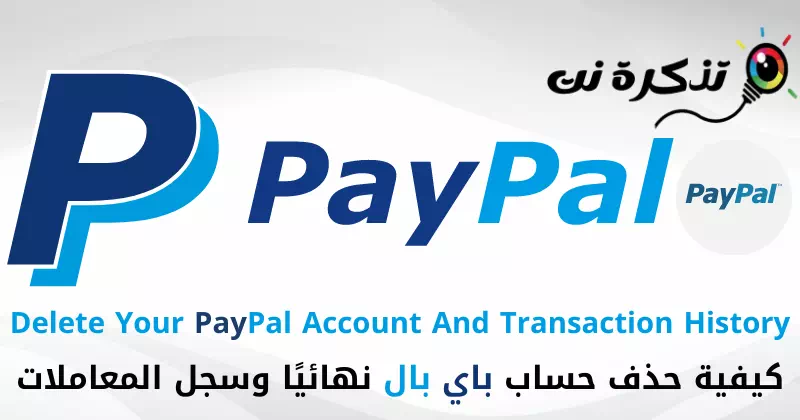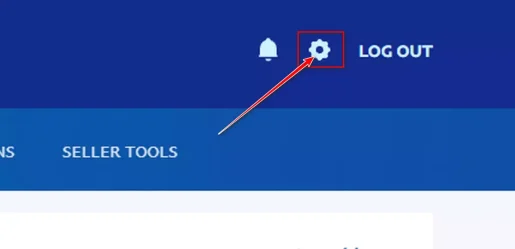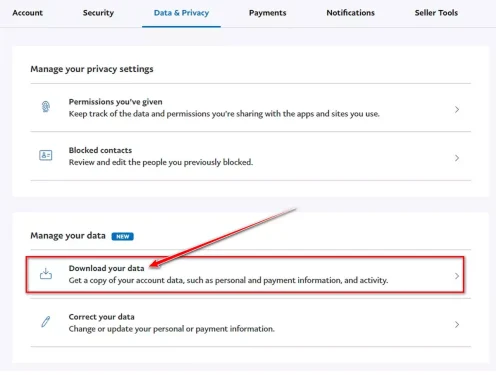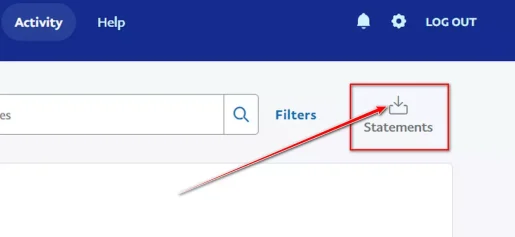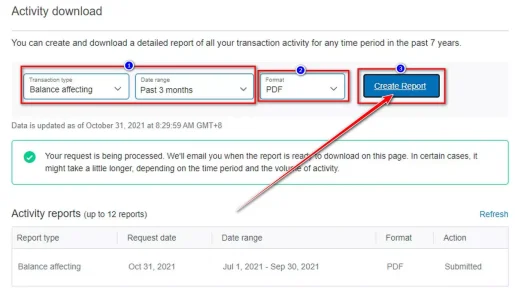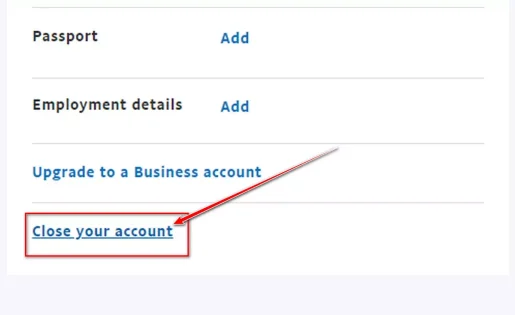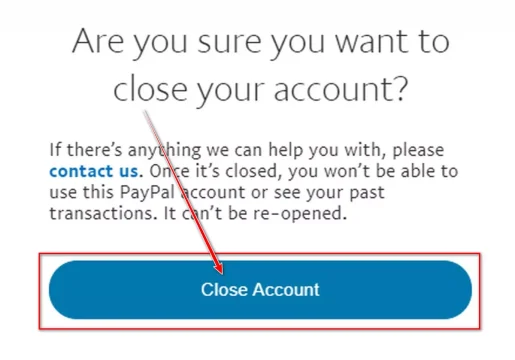Ето как да изтриете акаунт PayPal (PayPal) окончателна и история на транзакциите на вашия акаунт.
обслужване PayPal или на английски: PayPal Това е една от най-популярните платформи в света за изпращане и получаване на пари. Това е популярна услуга за потребителите, защото предлага защита на потребителите при покупка от онлайн търговци, където ако нещо се обърка по време на транзакцията, като например ако стоките или услугите не се доставят, както е обещано, клиентите могат да възразят срещу покупката и да получат парите си обратно.
Това е много по-лесно, отколкото да се налага да се обадите на вашата банка или банка и да изчистите таксата. Това е причината PayPal Тя остава една от най-големите и популярни платформи днес.
Въпреки това, ако се опитвате да управлявате акаунта си на PayPal И ако искате да изтриете историята на транзакциите си, имаме добри новини и някои лоши новини.
Не толкова добрата новина е, че не можете да изтриете хронологията на транзакциите. В миналото можехте да го архивирате, но сега не можете и ще бъде по-видимо. Това е нещо добро до известна степен, защото поддържа нещата прозрачни, но в случай на някои покупки, които предпочитате да не показвате, лошата новина е, че не можете да ги изтриете поотделно.
Добрата новина е, че всъщност можете да изтриете историята на транзакциите си, но това ще дойде с цената на изтриването на целия ви акаунт в PayPal. Ако нямате толкова много транзакции или ако това не е свързано с вашия бизнес, това вероятно е нещо, което трябва да обмислите.
Изтеглете информацията за вашия акаунт в PayPal
Преди да затворите напълно акаунта си, може да помислите за изтегляне на данните си в PayPal. Това по същество създава офлайн история на всички ваши транзакции в PayPal, извършени през годините, така че да можете да се обърнете към тях, когато имате нужда, независимо дали става въпрос за личните ви записи или дори за данъчни цели.
Ако не се нуждаете или искате да качите историята на дейността си в PayPal или данните за акаунта си, просто преминете към следващия раздел за това как да изтриете акаунта си в PayPal.
- Влезте в акаунта си в PayPal.
- След това щракнете икона на зъбно колело.
Щракнете върху иконата на зъбно колело - След това щракнете върху (Данни и поверителност أو Данни и поверителност) по език.
- от селекцията (Управлявайте данните си أو Управлявайте данните си) В зависимост от езика, щракнете върху бутона (Изтеглете вашите данни أو Изтеглете данните си).
Изтеглете вашите данни в PayPal - Изберете цялата информация, която искате и щракнете (изпрати заявка أو Подаване на заявка) и изчакайте информацията да бъде изпратена на вашия имейл.
Като алтернатива, ако не е необходимо да изтегляте цялата си информация за акаунта в PayPal и просто искате данни за активността, изпълнете следните стъпки:
- Щракнете върху (Дейност أو Дейност).
- След това щракнете върху (данни أو Изявления).
Изтеглете данни за акаунта в PayPal Изтеглете само данни за дейността - след това щракване (Персонализирайте أو Custom).
- Изберете периода от време на информацията за дейността, която искате да изтеглите.
- след това посочете (координация أو формат).
- След това щракнете върху (Създайте отчет أو Създаване на отчет).
Щракнете върху Създаване на отчет - След като отчетът е готов, ще получите имейл.
изтриване на акаунт в paypal
- Влезте в акаунта в PayPal, който искате да изтриете.
- Щракнете икона на зъбно колело.
Щракнете върху иконата на зъбно колело - Отвътре (Опции на акаунта أو Опции за профила), кликнете върху (Затворете акаунта си أو Затворете акаунта си).
Под Опции на акаунта докоснете Затворете акаунта си - Ще се появи съобщение за потвърждение, щракнете върху (Закриване на акаунта أو Затворете акаунта си) За потвърждение.
Щракнете върху Затваряне на акаунта, за да потвърдите
Важна забележкаИмайте предвид, че дори ако ще се регистрирате за нов акаунт в PayPal, използвайки същия имейл адрес, всичко ще бъде изчезнало и акаунтът ви ще се третира като чисто нов, но ако това е, което искате или с други думи искате за да изтриете всички ваши транзакции и данни в PayPal Това е, което трябва да направите.
По този начин можете да изтриете за постоянно своя PayPal акаунт и цялата история на транзакциите.
Може също да се интересувате от:
Надяваме се, че ще намерите тази статия за полезна за вас, за да знаете как да изтриете за постоянно акаунт в PayPal и историята на транзакциите на вашия акаунт. Споделете вашето мнение и опит с нас в коментарите.